Obtenga un escaneo gratuito y verifique si su computadora está infectada.
ELIMÍNELO AHORAPara usar el producto con todas las funciones, debe comprar una licencia para Combo Cleaner. 7 días de prueba gratuita limitada disponible. Combo Cleaner es propiedad y está operado por RCS LT, la empresa matriz de PCRisk.
¿Qué tipo de malware es AuKill?
AuKill es el nombre de un malware diseñado para terminar los procesos de seguridad, preparando así el sistema comprometido para nuevas infecciones.
Este software malicioso se ha implementado en al menos tres ataques desde enero de 2023. Dos veces se utilizó AuKill precediendo a una infección del ransomware Medusa Locker y una vez antes del ransomware Lockbit. Sin embargo, AuKill podría utilizarse como parte de una cadena de infección de varios programas maliciosos.
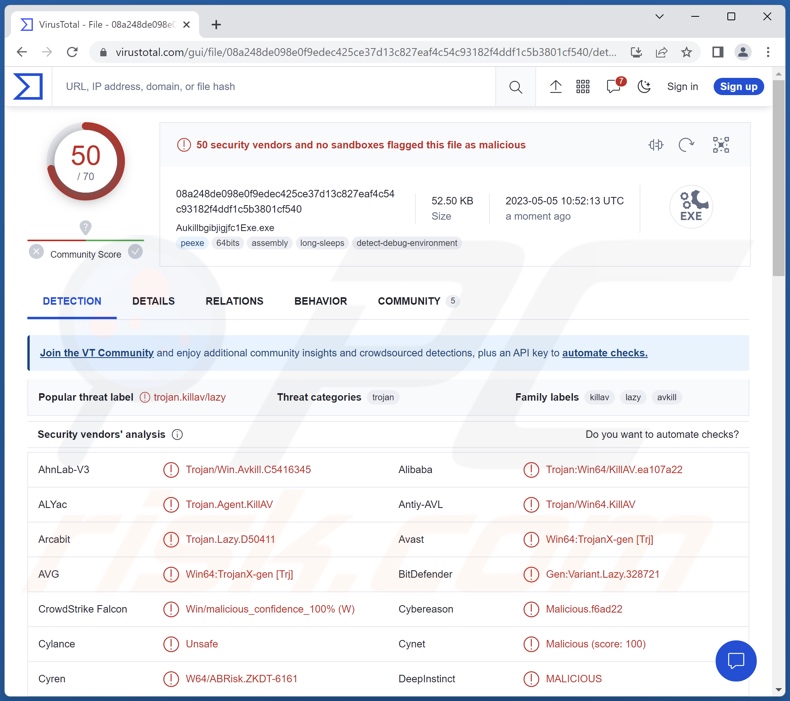
Resumen del malware AuKill
Tras infiltrarse, AuKill comprueba primero si el sistema tiene privilegios administrativos. Si los tiene, el malware puede continuar con sus operaciones; sin embargo, si los privilegios de administrador no están disponibles, AuKill intenta elevarse para obtenerlos.
El objetivo del malware es desactivar los clientes EDR (Endpoint Detection and Response). Lo hace explotando las vulnerabilidades de un controlador obsoleto utilizado por el Explorador de Procesos de Windows (utilizado por la versión 16.32). Como AuKill abusa de un controlador legítimo, evita levantar sospechas inmediatas gracias a sus certificados verificados.
AuKill introduce un controlador "PROCEXP.SYS" (utilizado por la versión 16.32 del Explorador de procesos) en la ruta C:\Windows\System32\drivers, donde normalmente se encuentra el controlador legítimo ("PROCEXP152.sys"). Cabe destacar que ambos pueden coexistir sin causar interrupciones. Además, una copia de AuKill se coloca en los directorios System32 o TEMP, antes de ejecutarse como servicio.
Después, el malware puede ejecutar comandos para desactivar/terminar procesos protegidos (por ejemplo, los asociados a clientes EDR). Dado que estos procesos a menudo evaden la desactivación reiniciándose, AuKill contrarresta esta situación terminándolos continuamente.
Al interrumpir el funcionamiento de los clientes EDR, el malware esencialmente prepara el sistema para nuevas infecciones impidiendo su descubrimiento. AuKill podría utilizarse en diversas cadenas de infección, es decir, podría preceder a la descarga/instalación de diversos programas maliciosos como troyanos, ransomware, y otros.
Las amenazas que plantea una infección dependen de las capacidades del malware y del modus operandi de los ciberdelincuentes. Por ejemplo, AuKill se ha utilizado en infecciones de ransomware, que están diseñadas para cifrar los archivos de las víctimas a cambio de un rescate (y pueden incluir tácticas de doble extorsión: amenazas de filtración de datos confidenciales).
En resumen, las infecciones por AuKill pueden provocar la pérdida permanente de datos, graves problemas de privacidad, pérdidas económicas y robo de identidad.
| Nombre | Virus AuKill |
| Tipo de amenaza | Troyano, modificador de la seguridad del sistema |
| Nombres de detección | Avast (Win64:TrojanX-gen [Trj]), Combo Cleaner (Gen:Variant.Lazy.328721), ESET-NOD32 (Una variante de Win64/KillAV_AGen.A), Kaspersky (HEUR:Trojan.Win64.KillAV.gen), Microsoft (Trojan:Win64/KillAV!MSR), Lista completa de detecciones (VirusTotal) |
| Síntomas | Los troyanos están diseñados para infiltrarse sigilosamente en el ordenador de la víctima y permanecer ocultos, por lo que no se aprecian síntomas particulares en una máquina infectada. |
| Métodos de distribución | Adjuntos de correo electrónico infectados, anuncios maliciosos en línea, ingeniería social, "cracks" de software. |
| Daños | Robo de contraseñas e información bancaria, suplantación de identidad, incorporación del ordenador de la víctima a una botnet. |
| Eliminación de Malware |
Para eliminar posibles infecciones de malware, escanee su computadora con un software antivirus legítimo. Nuestros investigadores de seguridad recomiendan usar Combo Cleaner. Descargue Combo Cleaner para WindowsEl detector gratuito verifica si su equipo está infectado. Para usar el producto con todas las funciones, debe comprar una licencia para Combo Cleaner. 7 días de prueba gratuita limitada disponible. Combo Cleaner es propiedad y está operado por RCS LT, la empresa matriz de PCRisk. |
El malware en general
Hemos analizado miles de muestras de malware; LOBSHOT, BellaCiao, GAZPROM, MgBot – son sólo algunos de nuestros últimos artículos sobre este tema. El software malicioso puede tener una amplia variedad de funcionalidades, desde el cifrado de archivos hasta el robo de datos, y estas funciones pueden presentarse en diferentes combinaciones. Normalmente, el malware se utiliza para generar ingresos.
Independientemente de cómo opere este peligroso software, su presencia en un sistema amenaza la integridad del dispositivo y la seguridad del usuario. Por lo tanto, todas las amenazas deben eliminarse inmediatamente tras su detección.
¿Cómo se infiltró AuKill en mi ordenador?
El malware se propaga principalmente mediante tácticas de phishing e ingeniería social. Los programas maliciosos suelen camuflarse o incluirse en paquetes de software o soportes normales.
Los archivos infecciosos vienen en varios formatos, por ejemplo, ejecutables (.exe, .run, etc.), archivos comprimidos (ZIP, RAR, etc.), documentos (PDF, Microsoft Office, Microsoft OneNote, etc.), JavaScript, etc. Cuando un archivo virulento se lanza, se ejecuta o se abre de otro modo, se inicia el proceso de infección (es decir, la descarga/instalación del malware).
Los programas maliciosos proliferan sobre todo a través de descargas "drive-by" (furtivas/engañosas), archivos adjuntos y enlaces maliciosos en correos electrónicos/mensajes de spam, estafas en línea, canales de descarga dudosos (por ejemplo, sitios web de programas gratuitos y de terceros, redes de intercambio Peer-to-Peer, etc.), herramientas ilegales de activación de programas ("cracks"), actualizaciones falsas y publicidad maliciosa.
Además, algunos programas maliciosos pueden autopropagarse a través de redes locales y dispositivos de almacenamiento extraíbles (por ejemplo, discos duros externos, memorias USB, etc.).
¿Cómo evitar la instalación de programas maliciosos?
Le recomendamos encarecidamente que esté atento mientras navega, ya que los contenidos fraudulentos y maliciosos en línea suelen parecer inofensivos. Otra recomendación es tratar con precaución los correos electrónicos entrantes y otros mensajes. Los archivos adjuntos o enlaces presentes en correos sospechosos/irrelevantes no deben abrirse, ya que pueden ser infecciosos.
Además, todas las descargas deben realizarse desde fuentes oficiales y verificadas. Igual de importante es activar y actualizar el software utilizando funciones/herramientas legítimas, ya que las obtenidas de terceros pueden contener malware.
Debemos insistir en que tener instalado y actualizado un antivirus de confianza es primordial para la seguridad del dispositivo/usuario. Los programas de seguridad deben utilizarse para realizar análisis periódicos del sistema y eliminar amenazas y problemas. Si cree que su ordenador ya está infectado, le recomendamos que ejecute un análisis con Combo Cleaner Antivirus para Windows para eliminar automáticamente el malware infiltrado.
Eliminación automática instantánea de malware:
La eliminación manual de amenazas puede ser un proceso largo y complicado que requiere conocimientos informáticos avanzados. Combo Cleaner es una herramienta profesional para eliminar malware de forma automática, que está recomendado para eliminar malware. Descárguelo haciendo clic en el siguiente botón:
DESCARGAR Combo CleanerSi decide descargar este programa, quiere decir que usted está conforme con nuestra Política de privacidad y Condiciones de uso. Para usar el producto con todas las funciones, debe comprar una licencia para Combo Cleaner. 7 días de prueba gratuita limitada disponible. Combo Cleaner es propiedad y está operado por RCS LT, la empresa matriz de PCRisk.
Menú de acceso rápido:
- ¿Qué es AuKill?
- PASO 1. Eliminación manual del malware AuKill.
- PASO 2. Comprobar si su ordenador está libre de virus.
¿Cómo eliminar malware manualmente?
La eliminación manual de malware es una tarea complicada - normalmente es mejor dejar que los programas antivirus o anti-malware lo hagan automáticamente. Para eliminar este malware recomendamos utilizar Combo Cleaner Antivirus para Windows.
Si desea eliminar el malware manualmente, el primer paso es identificar el nombre del malware que está intentando eliminar. He aquí un ejemplo de un programa sospechoso ejecutándose en el ordenador de un usuario:

Si ha comprobado la lista de programas que se ejecutan en su ordenador, por ejemplo, utilizando el administrador de tareas, y ha identificado un programa que parece sospechoso, debe continuar con estos pasos:
 Descargar un programa llamado Autoruns. Este programa muestra las aplicaciones de inicio automático, el Registro y las ubicaciones del sistema de archivos:
Descargar un programa llamado Autoruns. Este programa muestra las aplicaciones de inicio automático, el Registro y las ubicaciones del sistema de archivos:

 Reiniciar su ordenador en Modo Seguro:
Reiniciar su ordenador en Modo Seguro:
Usuarios de Windows XP y Windows 7: Inicie su ordenador en Modo Seguro. Haga clic en Inicio, en Apagar, en Reiniciar y en Aceptar. Durante el proceso de inicio del ordenador, pulse la tecla F8 del teclado varias veces hasta que aparezca el menú de opciones avanzadas de Windows y, a continuación, seleccione Modo seguro con funciones de red en la lista.

Vídeo que demuestra cómo iniciar Windows 7 en "Modo seguro con funciones de red":
Usuarios de Windows 8: Inicie Windows 8 en Modo seguro con funciones de red - Vaya a la pantalla de inicio de Windows 8, escriba Avanzado, en los resultados de la búsqueda seleccione Configuración. Haga clic en Opciones avanzadas de inicio, en la ventana abierta "Configuración general del PC", seleccione Inicio avanzado.
Haga clic en el botón "Reiniciar ahora". Su ordenador se reiniciará en el menú "Opciones avanzadas de inicio". Haga clic en el botón "Solucionar problemas" y, a continuación, en el botón "Opciones avanzadas". En la pantalla de opciones avanzadas, haga clic en "Configuración de inicio".
Haga clic en el botón "Reiniciar". Su PC se reiniciará en la pantalla de Configuración de inicio. Pulse F5 para arrancar en Modo seguro con funciones de red.

Vídeo que demuestra cómo iniciar Windows 8 en "Modo seguro con funciones de red":
Usuarios de Windows 10: Haga clic en el logotipo de Windows y seleccione el icono de Encendido. En el menú que se abre, haga clic en "Reiniciar" mientras mantiene pulsada la tecla "Mayús" del teclado. En la ventana "elegir una opción" haga clic en "Solucionar problemas", a continuación seleccione "Opciones avanzadas".
En el menú de opciones avanzadas seleccione "Configuración de inicio" y haga clic en el botón "Reiniciar". En la siguiente ventana pulse la tecla "F5" de su teclado. Esto reiniciará su sistema operativo en modo seguro con funciones de red.

Vídeo que demuestra cómo iniciar Windows 10 en "Modo seguro con funciones de red":
 Extraer el archivo descargado y ejecutar el archivo Autoruns.exe.
Extraer el archivo descargado y ejecutar el archivo Autoruns.exe.

 En la aplicación Autoruns, haga clic en "Opciones" en la parte superior y desmarque las opciones "Ocultar ubicaciones vacías" y "Ocultar entradas de Windows". Después de este procedimiento, haga clic en el icono "Actualizar".
En la aplicación Autoruns, haga clic en "Opciones" en la parte superior y desmarque las opciones "Ocultar ubicaciones vacías" y "Ocultar entradas de Windows". Después de este procedimiento, haga clic en el icono "Actualizar".

 Revisar la lista proporcionada por la aplicación Autoruns y localizar el archivo de malware que desea eliminar.
Revisar la lista proporcionada por la aplicación Autoruns y localizar el archivo de malware que desea eliminar.
Anote su ruta completa y su nombre. Tenga en cuenta que algunos programas maliciosos ocultan nombres de procesos bajo nombres de procesos legítimos de Windows. En esta fase, es muy importante evitar eliminar archivos del sistema. Una vez localizado el programa sospechoso que desea eliminar, haga clic con el botón derecho del ratón sobre su nombre y elija "Eliminar".

Tras eliminar el malware a través de la aplicación Autoruns (esto garantiza que el malware no se ejecutará automáticamente en el siguiente inicio del sistema), debe buscar el nombre del malware en su ordenador. Asegúrese de activar los archivos y carpetas ocultos antes de continuar. Si encuentra el nombre de archivo del malware, asegúrese de eliminarlo.

Reinicie el ordenador en modo normal. Al seguir estos pasos se debería eliminar el malware de su ordenador. Tenga en cuenta que la eliminación manual de amenazas requiere conocimientos informáticos avanzados. Si no dispone de estos conocimientos, deje la eliminación de malware en manos de programas antivirus y antimalware.
Es posible que estos pasos no funcionen con infecciones avanzadas de malware. Como siempre, es mejor prevenir la infección que intentar eliminar el malware más tarde. Para mantener el ordenador seguro, instale las últimas actualizaciones del sistema operativo y utilice software antivirus. Para asegurarse de que su ordenador está libre de infecciones de malware, le recomendamos que lo analice con Combo Cleaner Antivirus para Windows.
Preguntas frecuentes (FAQ)
Mi ordenador está infectado con el malware AuKill, ¿debo formatear mi dispositivo de almacenamiento para deshacerme de él?
La mayoría de los programas maliciosos pueden eliminarse sin recurrir al formateo.
¿Cuáles son los mayores problemas que puede causar el malware AuKill?
Los peligros asociados a una infección dependen de las funcionalidades del malware y de los objetivos de los ciberdelincuentes. AuKill actúa desactivando los procesos de seguridad para preparar nuevas infecciones. Se ha observado su uso en infecciones de ransomware; sin embargo, también podría utilizarse en otros tipos. Por lo general, las infecciones de malware de alto riesgo pueden provocar la pérdida de datos, graves problemas de privacidad, pérdidas financieras y robo de identidad.
¿Cuál es el objetivo del malware AuKill?
El malware se utiliza predominantemente con fines lucrativos. Sin embargo, los ciberdelincuentes también pueden emplearlo para divertirse, llevar a cabo venganzas personales, interrumpir procesos (por ejemplo, sitios web, servicios, empresas, etc.) e incluso lanzar ataques con motivaciones políticas/geopolíticas.
¿Cómo se infiltró el malware AuKill en mi ordenador?
Los programas maliciosos se distribuyen principalmente a través de correos electrónicos/mensajes spam, estafas en línea, publicidad maliciosa, descargas no autorizadas, fuentes de descarga dudosas (por ejemplo, sitios de alojamiento de archivos no oficiales y gratuitos, redes de intercambio P2P, etc.), herramientas ilegales de activación de software ("cracking") y actualizaciones falsas. Algunos programas maliciosos pueden incluso autoproliferarse a través de redes locales y dispositivos de almacenamiento extraíbles (por ejemplo, discos duros externos, memorias USB, etc.).
¿Me protegerá Combo Cleaner del malware?
Sí, Combo Cleaner está diseñado para detectar y eliminar amenazas. Es capaz de eliminar casi todas las infecciones de malware conocidas. Tenga en cuenta que, dado que los programas maliciosos de gama alta suelen esconderse en lo más profundo de los sistemas, es esencial realizar un análisis completo del sistema.
Compartir:

Tomas Meskauskas
Investigador experto en seguridad, analista profesional de malware
Me apasiona todo lo relacionado con seguridad informática y tecnología. Me avala una experiencia de más de 10 años trabajando para varias empresas de reparación de problemas técnicos y seguridad on-line. Como editor y autor de PCrisk, llevo trabajando desde 2010. Sígueme en Twitter y LinkedIn para no perderte nada sobre las últimas amenazas de seguridad en internet.
El portal de seguridad PCrisk es ofrecido por la empresa RCS LT.
Investigadores de seguridad han unido fuerzas para ayudar a educar a los usuarios de ordenadores sobre las últimas amenazas de seguridad en línea. Más información sobre la empresa RCS LT.
Nuestras guías de desinfección de software malicioso son gratuitas. No obstante, si desea colaborar, puede realizar una donación.
DonarEl portal de seguridad PCrisk es ofrecido por la empresa RCS LT.
Investigadores de seguridad han unido fuerzas para ayudar a educar a los usuarios de ordenadores sobre las últimas amenazas de seguridad en línea. Más información sobre la empresa RCS LT.
Nuestras guías de desinfección de software malicioso son gratuitas. No obstante, si desea colaborar, puede realizar una donación.
Donar
▼ Mostrar discusión